Configurar tu cuenta de correo Outlook en Android es muy sencillo. Solo sigue las instrucciones que te damos a continuación.
Configuración para Correo Seguro (TLS)
En dinahosting te recomendamos configurar la cuenta de email con cifrado de conexión segura bajo TLS.
En primer lugar, asegúrate de que tienes activa la opción TLS desde tu Panel de Control y anota el servidor de correo seguro para usar durante la configuración de tu cuenta en Android.
A continuación, vamos a la aplicación Outlook. En la parte superior izquierda pulsamos sobre el icono del perfil, y después en la parte inferior, en Ajustes > Agregar cuenta de correo > Agregar cuenta de correo electrónico:

A continuación, añade la dirección de correo que quieres configurar, creando una nueva cuenta, y pulsa Continuar:
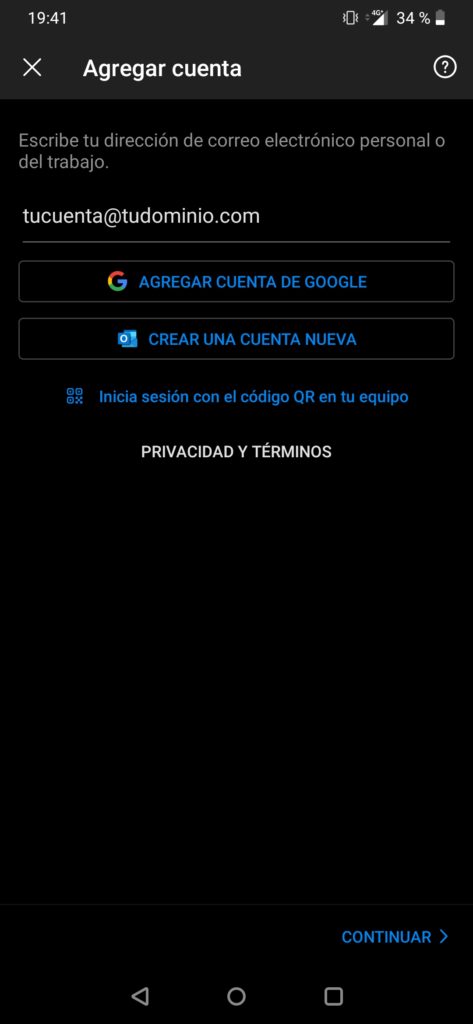
Ahora selecciona el tipo de cuenta que vas a usar, (POP3 o IMAP), y continúa.
Indica la contraseña de tu cuenta. Es la clave asociada a la dirección de correo electrónico. Si no recuerdas tu contraseña, puedes recuperarla desde aquí.
Especificamos también el nombre que quieres que aparezca cuando un destinatario reciba tu correo y una descripción para identificar la cuenta en tu dispositivo.
Ahora, para introducir los datos del servidor de entrada y de salida, pulsamos en Configuración avanzada, y cubrimos los datos tal y como se indica a continuación:
Configuración del servidor de entrada
- Nombre de usuario: el nombre coincide con la dirección de correo que deseas configurar.
- Contraseña: es necesaria tanto para el servidor de entrada (IMAP) como el servidor de correo saliente (SMTP).
- Servidor: ejemplo-com.correoseguro.dinaserver.com.
Configuración del servidor de salida
Ahora vamos a configurar el servidor de salida. Asegúrate de revisar bien el nombre de servidor, dado que por defecto se completa con el dominio de tu cuenta. Debes indicar el que has obtenido en tu Panel de Control.
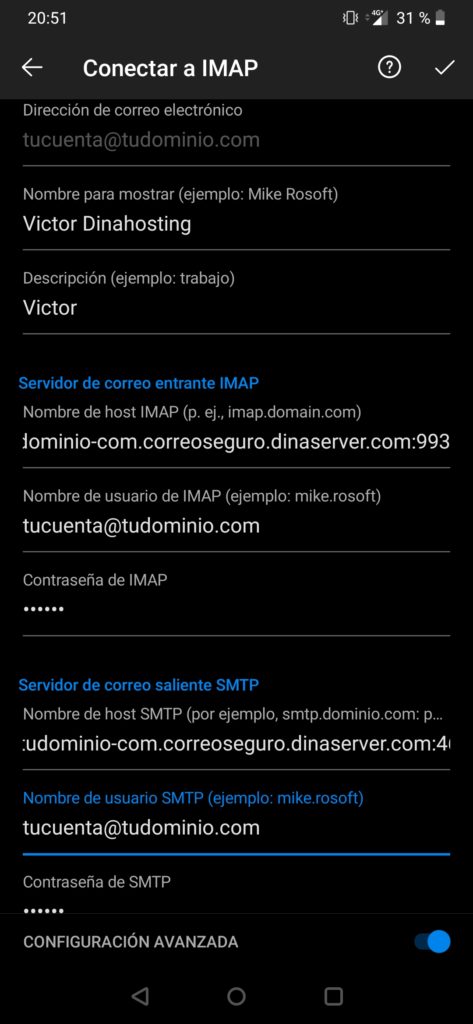
- Es muy importante que esté activa la opción Exigir inicio de sesión.
- Nombre de usuario: el nombre coincide con la dirección de correo que deseas configurar.
- Contraseña: es la misma que has usado para el servidor de entrada (IMAP).
- Servidor: ejemplo-com.correoseguro.dinaserver.com
Ahora solo te queda revisar las opciones de configuración. Puedes dejarlas por defecto o bien modificarlas a tu gusto. Pulsa Continuar y finaliza:
¡Y listo! Tu cuenta de correo ya está configurada y preparada para enviar y recibir desde Outlook para Android. Puedes acceder a tu buzón desde el menú inicial, en el icono Correo, para verificar que todo funcione correctamente.
Si necesitas revisar la información que has indicado, podrás revisar la configuración desde Ajustes > Contraseñas y cuentas. Te recordamos: el puerto servidor de correo entrante IMAP es el 993. El puerto servidor de correo saliente es el 465.
¡MUY IMPORTANTE! No te olvides de cambiar tudominio.com por el dominio que tienes contratado.

